3DMax如何将几个物体附加为1个整体?
溜溜自学 室内设计 2020-11-28 浏览:1968
大家好,我是小溜,在3DMax中,常常会一连绘制好几个模型,这几个模型就是个独立的个体,但是有时候会为了方便需要将它们附加在一起,那么遇到这种问题应该怎么操作呢?下面小溜就给大家分享一下具体的操作方法,希望能帮助到有需要的人。
想要更深入的了解“3DMax”可以点击免费试听溜溜自学网课程>>
工具/软件
电脑型号:联想(Lenovo)天逸510S; 系统版本:Windows7; 软件版本:3DMax2016
方法/步骤
第1步
首先打开3dmax,然后绘制几个物体,将其中一个物体右键转换为可编辑多边形。
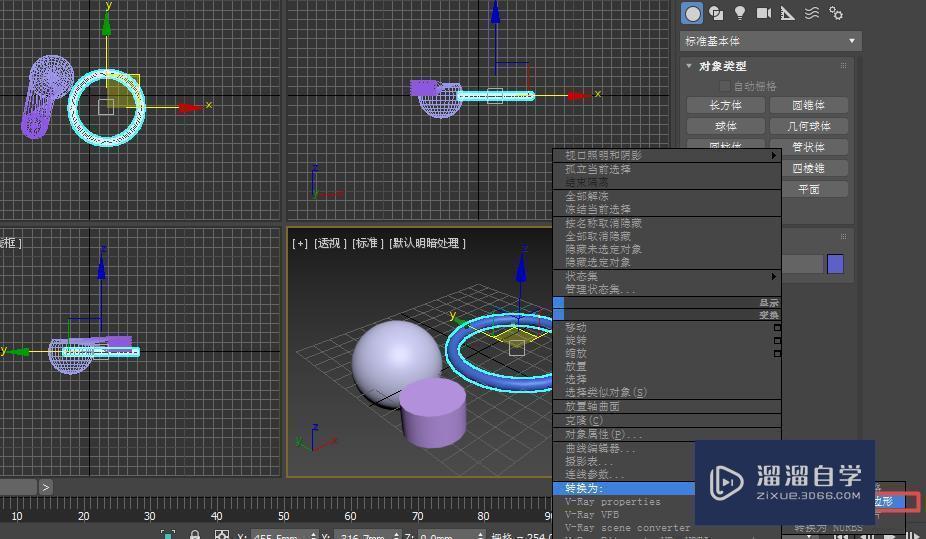
第2步
在可编辑的多边形层级,找到附加命令,点击附加。
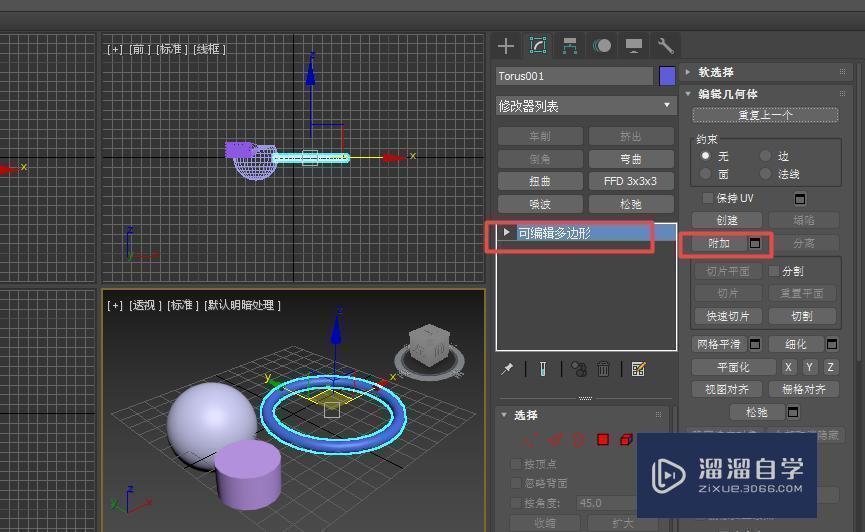
第3步
或者点击该可编辑多边形对象,然后右键,点击“附加”。
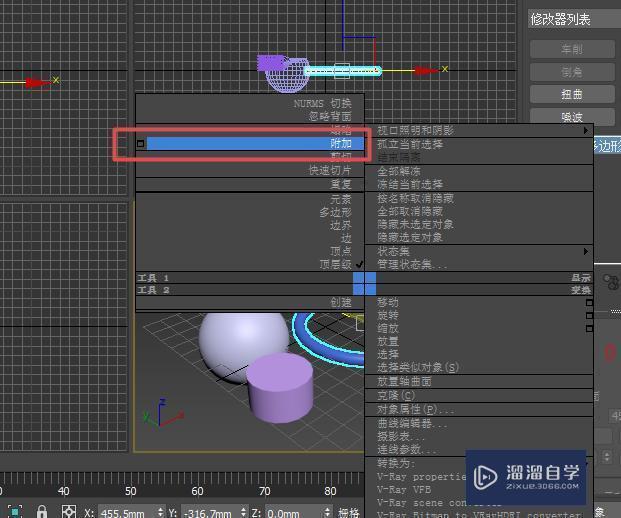
第4步
然后再拾取另外两个物体,这样这三个物体的颜色就变成一个颜色了。
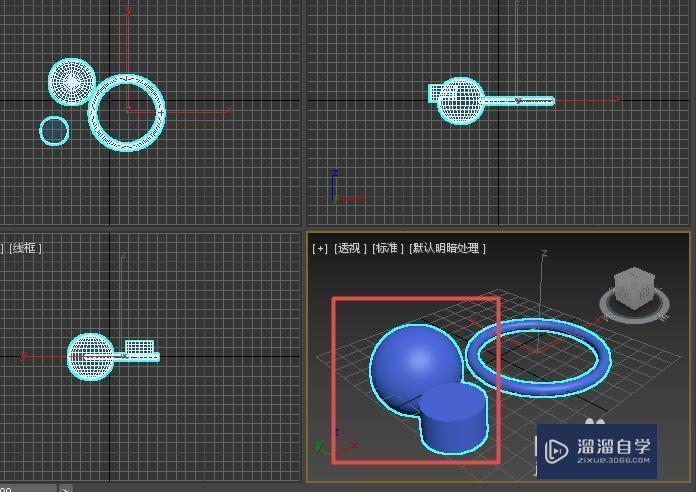
第5步
如果想分离出一个物体的话,可以可编辑多边形下的元素层级,选择其中一个,然后点击旁边的分离按钮。
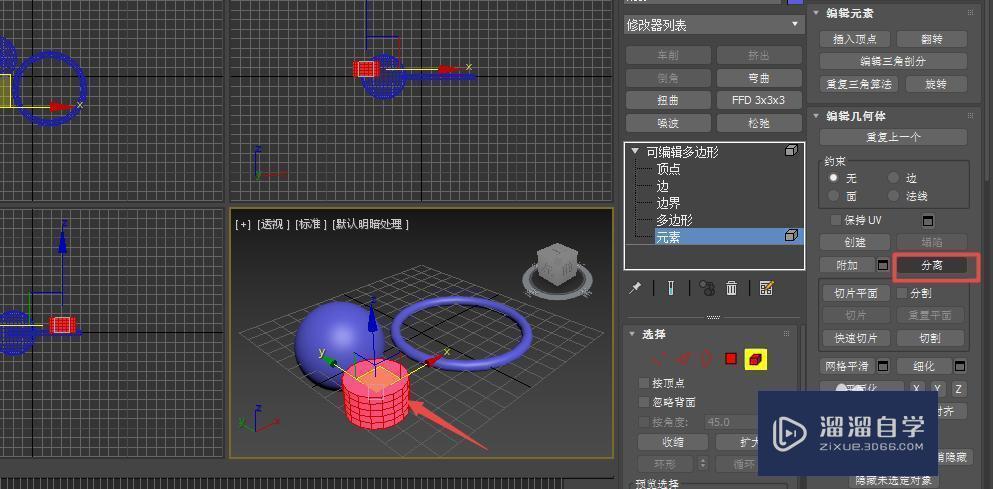
第6步
如果遇到文件数比较多的情况,我们可以点击附加旁的文件符号,即附加列表。
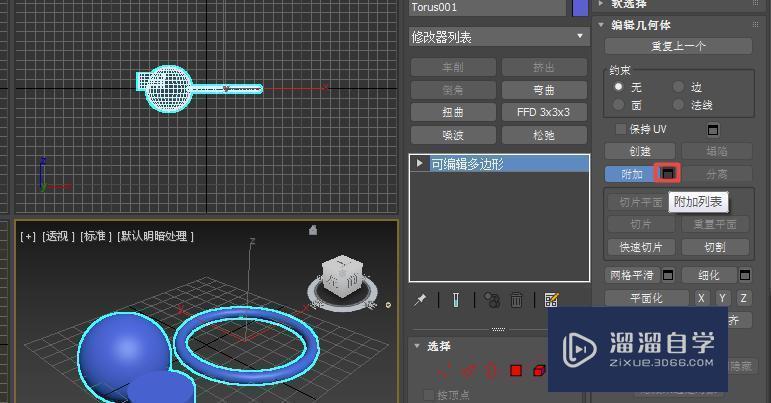
第7步
在弹出的附加列表对话框中选择需要附加的物体,点击附加即可。
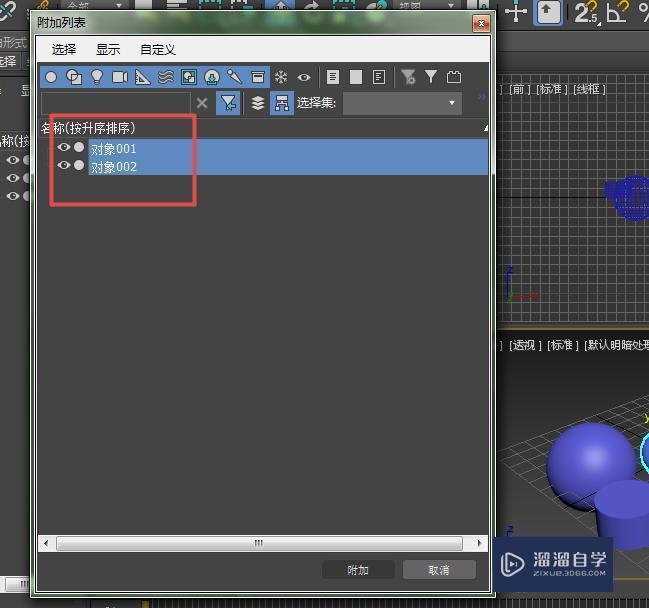
相关文章
距结束 05 天 05 : 26 : 44
距结束 00 天 17 : 26 : 44
首页






